PDFs mit PDF Expert schnell ausfüllen
Millionen von Leuten drucken PDF-Verträge, Rechnungen, Steuerformulare, Bestellungen und vieles mehr, um sie auszufüllen und als Fax oder eingescannte Kopien zurückzuschicken. Aber es gibt eine bessere Möglichkeit.
Das papierlose Büro beginnt auf Ihrem iPhone oder iPad. Jedes PDF-Formular kann mit PDF Expert kostenlos ausgefüllt werden. Der beste PDF-Editor für Ihr Gerät. Kein Papier, keine Tinte – nur eine einzige App, die alles für Sie erledigt! Wenn Sie ein PDF-Formular auf dem Mac ausfüllen müssen, steht PDF Expert Ihnen zur Seite.
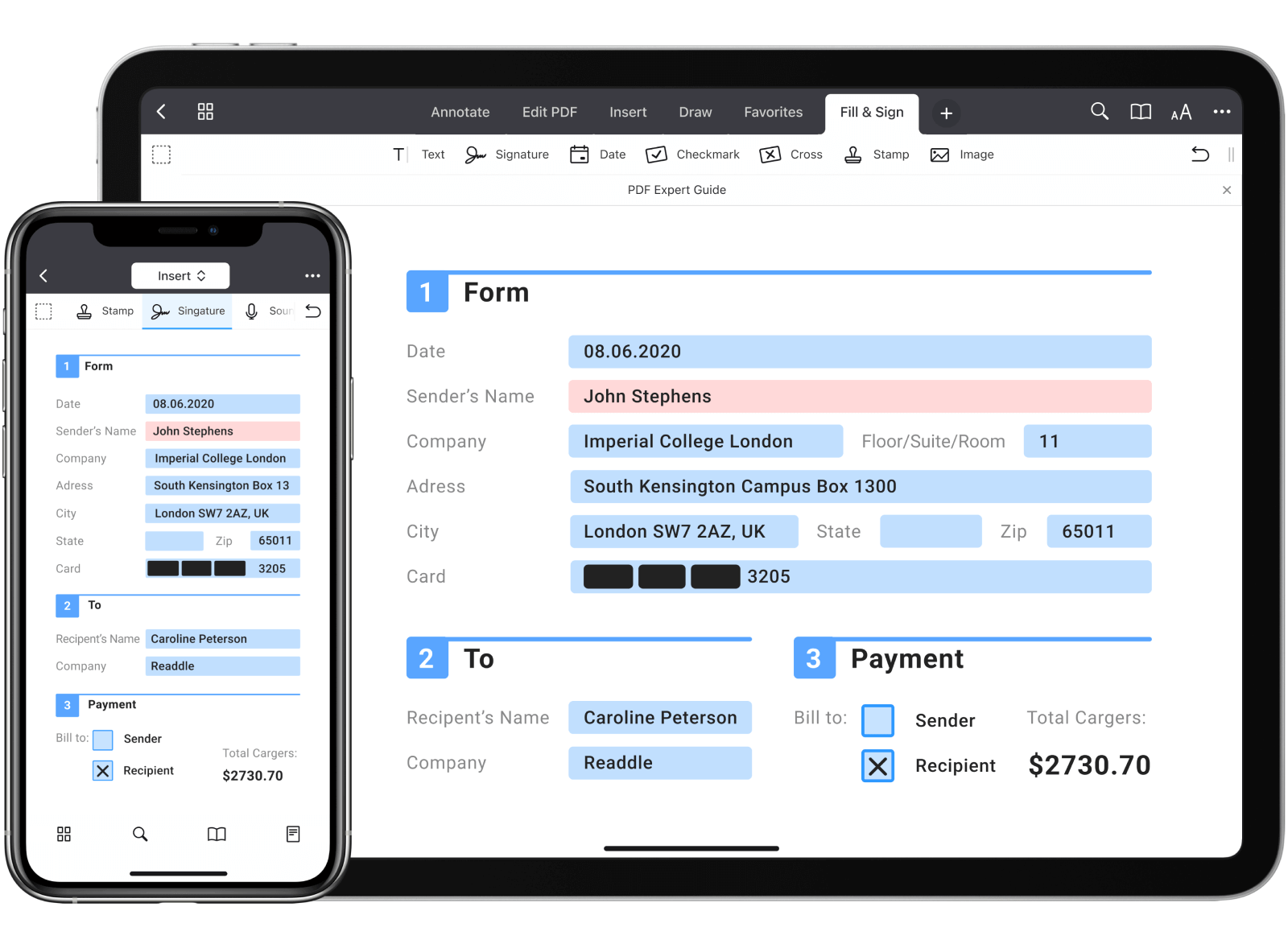
Diese Dokumente und Dateitypen können Sie mit PDF Expert ganz einfach ausfüllen: Lebensläufe, Bewerbungsformulare, die Formulare W9, W4, W2 und 1040, Rechnungen und vieles mehr.
PDF-Formulare auf dem iPhone und iPad ausfüllen:
- Laden Sie PDF Expert aus dem App Store herunter.
- Öffnen Sie das PDF-Formular, das Sie ausfüllen möchten.
- Tippen Sie auf ein Textfeld oder eine Checkbox, um mit dem Ausfüllen zu beginnen.
- Verwenden Sie die Werkzeuge für Text
 , Häkchen
, Häkchen  und Ankreuzen
und Ankreuzen  , um nicht-interaktive PDF-Formulare auszufüllen.
, um nicht-interaktive PDF-Formulare auszufüllen.
Das war es schon. Lassen Sie uns das alles noch genauer ansehen und herausfinden, wie es für Sie am besten funktioniert.
Formularfelder ausfüllen
PDF Expert verhält sich bei Formularfeldern genau so, wie Sie es erwarten:
- Textfelder – Tippen Sie auf den aktiven Bereich des Felds, um Text einzugeben.
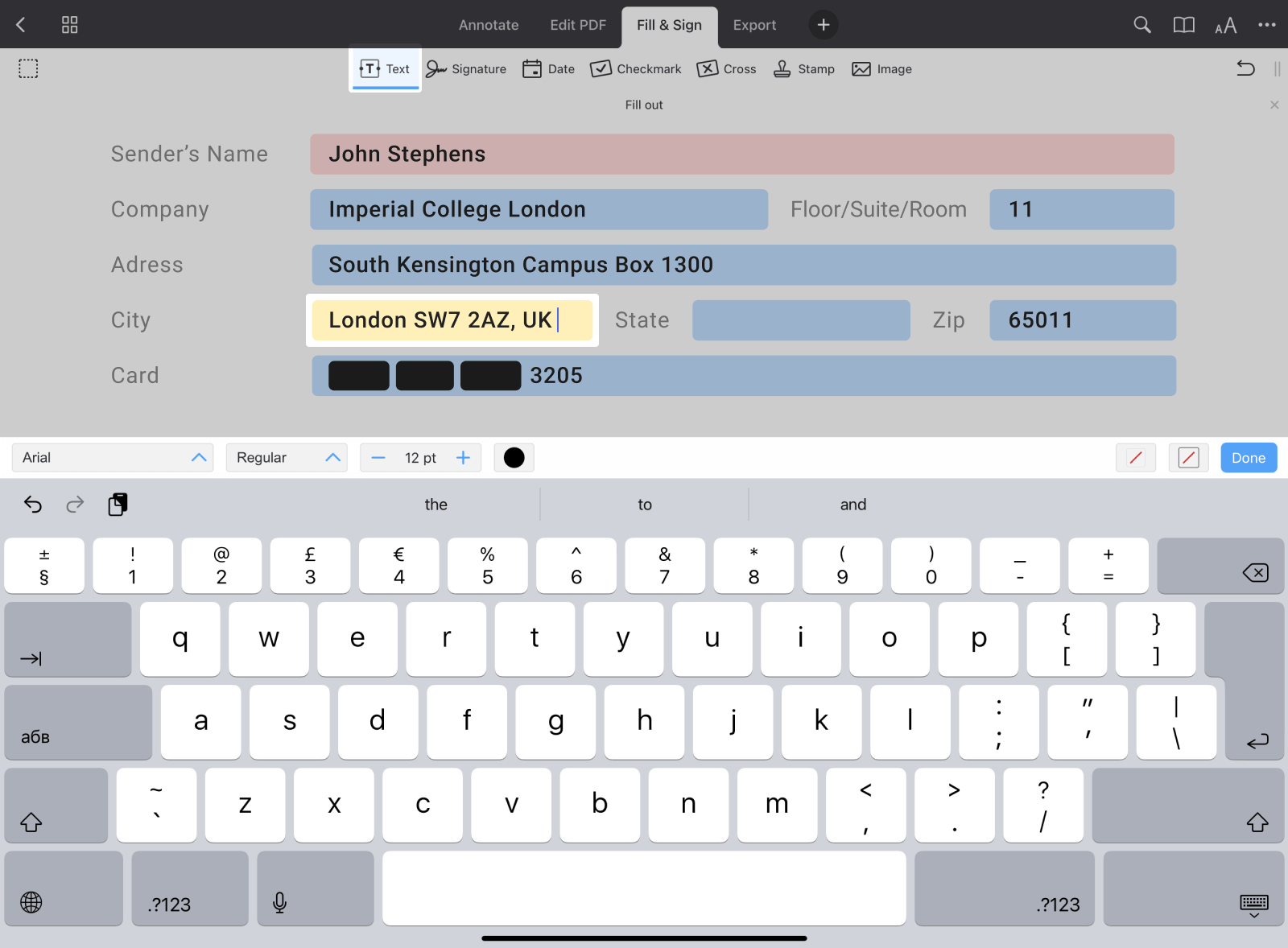
Hinweis: Wenn PDF Expert aktive Formularfelder nicht hervorheben soll, öffnen Sie Einstellungen > Seitenanzeige und deaktivieren Sie dort die Funktion Formularfelder hervorheben.
- Checkboxes und Radio Buttons – Tippen Sie das jeweilige Feld an, um Ihre Auswahl zu treffen.

- Dropdown-Listen – Tippen Sie Ihre Auswahl einfach an.
- Zahlenfelder und Berechnungen – Geben Sie die gewünschten Zahlen in das Formular ein und die Berechnungen werden automatisch durchgeführt.
- Datumsfelder – Tippen Sie auf das Feld mit dem entsprechenden Format und wählen Sie das Datum über die Tastatur aus.
- Felder für Uhrzeiten – Tippen Sie auf das Feld mit dem entsprechenden Format und wählen Sie die Uhrzeit über die Tastatur aus.

- Unterschriftenfelder – Tippen Sie darauf und wählen Sie die Unterschrift aus, die Sie verwenden möchten. Meine Unterschrift bezeichnet Ihre persönliche Unterschrift, die in PDF Expert zur Wiederverwendung gespeichert wird. Eine Kundenunterschrift ist eine einmal verwendbare Unterschrift für die Unterzeichnung eines Dokuments.
PDF Expert kostenlos downloaden
Alle Inhalte aus einem PDF-Formular entfernen
Manchmal gilt es, ein PDF-Formular zu leeren oder Daten innerhalb von Feldern zu ändern. PDF Expert erledigt das in drei Schritten.
Um ein Formular zu leeren und alle Daten aus allen Feldern zu löschen:
- Öffnen Sie das gewünschte Formular.
- Tippen Sie oben rechts auf ….
- Wählen Sie Formular leeren.
- Tippen Sie im Pop-up auf Ja.

Um ein bestimmtes Formularfeld zu leeren, tippen Sie es an und wählen Sie Feld leeren auf der Tastatur.
PDF Expert unterstützt AcroForms, die in Adobe Acrobat oder ähnlichen Programmen erstellt wurden sowie statische XFA-Formulare aus Adobe LiveCycle.
PDF Expert kostenlos downloaden
Achtung: PDF Expert unterstützt keine dynamischen XFA-Formulare aus LiveCycle.
Ein nicht-interaktives PDF-Formular ausfüllen
Wenn ein Formular keine aktiven Felder hat, können Sie es mit PDF Expert trotzdem ausfüllen:
- Öffnen Sie ein Formular.
- Wählen Sie in der oberen Symbolleiste Ausfüllen & unterschreiben.
- Wählen Sie Text
 und tippen Sie auf die Stelle, an der Sie Text hinzufügen möchten.
und tippen Sie auf die Stelle, an der Sie Text hinzufügen möchten. - Geben Sie Ihren Text ein.
- Um eine Checkbox zu markieren, wählen Sie Häkchen
 oder Ankreuzen
oder Ankreuzen  und tippen Sie auf die gewünschte Stelle.
und tippen Sie auf die gewünschte Stelle.
- Um ein Datumsfeld auszufüllen, wählen Sie Datum
 und tippen Sie auf die gewünschte Stelle.
und tippen Sie auf die gewünschte Stelle. - Um das Datumsformat sowie die Schriftart und Textfarbe zu ändern, tippen Sie auf das Datum und dann auf Eigenschaften.

Meistens ist der letzte Schritt der Versand des Formulars, außer Sie haben es nur zum Spaß ausgefüllt! Wenn Sie Ihr Formular absichern und vor der Bearbeitung durch andere schützen wollen, speichern Sie es als Flattened Copy:
- Öffnen Sie das Formular und tippen Sie auf … oben rechts.
- Wählen Sie Eine Kopie speichern und dann Flattened-Kopie.
- Jetzt ist Ihr Formular sicher und Sie können es verschicken!
Jeden Monat nutzen Millionen Menschen PDF Expert für ihre Projekte. Jetzt kostenlos downloaden und Formulare auf dem iPhone und iPad ausfüllen.

